Funkce XMATCH vyhledá zadanou položku v matici nebo oblasti buněk a vrátí relativní pozici položky.
Předpokládejme, že máme seznam produktů v buňkách C3 až C7 a chceme určit, kde se v seznamu nachází součin z buňky E3. Tady použijeme XMATCH k určení pozice položky v seznamu.

Syntaxe
Funkce XMATCH vrátí relativní pozici položky v matici nebo oblasti buněk.
=XMATCH(hledaná_hodnota, hledaná_oblast, [typ_shody], [typ_hledání])
|
Argument |
Popis |
|---|---|
|
co Povinné |
Hledaná hodnota |
|
Prohledat: Povinný |
Pole nebo oblast, které se mají vyhledat |
|
[match_mode] Nepovinný |
Zadejte typ shody: 0 – Přesná shoda (výchozí) -1 – Přesná shoda nebo následující nejmenší položka 1 – Přesná shoda nebo následující největší položka 2 – Shoda se zástupným znakem, kde znaky *, ? a ~ mají speciální význam. |
|
[typ_hledání] Nepovinný |
Zadejte typ hledání: 1 – Hledat od prvního k poslednímu (výchozí) -1 – Hledat od posledního k prvnímu (zpětné vyhledávání) 2 – Provede binární vyhledávání, které závisí na lookup_array seřazené ve vzestupném pořadí. Pokud není seřazené, vrátí se neplatné výsledky. −2 – Provede binární vyhledávání, které závisí na lookup_array seřazené ve sestupném pořadí. Pokud není seřazené, vrátí se neplatné výsledky. |
Příklady
Příklad 1
Přesná pozice první fráze, která přesně odpovídá hodnotě "Gra" nebo se k hodnotě "Gra" blíží, je určena v následujícím příkladu.
Vzorec: XMATCH(E3;C3:C7;1)
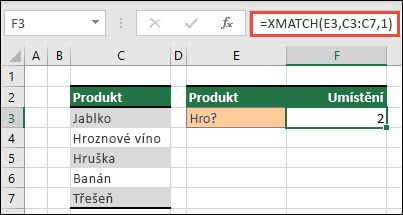
Příklad 2
Počet prodejců kvalifikovaných pro bonus je určen v následujícím příkladu. Aby bylo možné zjistit nejbližší položku v seznamu nebo přesnou shodu, používá se také hodnota 1 pro match_mode; Protože jsou však data číselná, vrátí počet hodnot. Vzhledem k tomu, že v tomto případě došlo k překročení bonusové částky čtyři obchodní zástupci, funkce získá hodnotu 4.
Vzorec=XMATCH(F2;C3:C9;1)
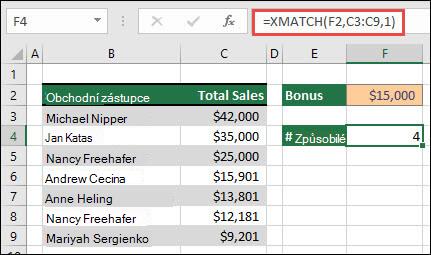
Příklad 3
V dalším kroku provedeme souběžné svislé a vodorovné vyhledávání pomocí kombinace funkcí INDEX/XMATCH/XMATCH. V tomto případě bychom chtěli vrátit celkový prodej pro určitého obchodního zástupce a měsíc. To je srovnatelné s kombinací metod INDEX a POZVYHLEDAT , ale vyžaduje méně argumentů.
Formula=INDEX(C6:E12; XMATCH(B3;B6B12), XMATCH(C3;C5:E5))
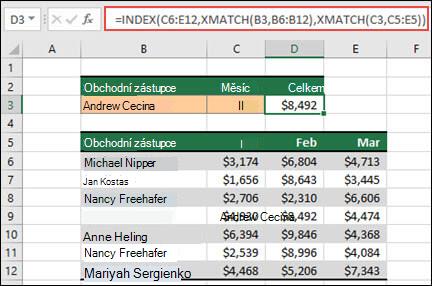
Příklad 4
Kromě toho lze použít XMATCH k vrácení hodnoty v rámci pole. =XMATCH(4;{5;4;3;2;1}) by například poskytl 2, protože 4 je druhá položka pole. Zatímco =XMATCH(4.5;{5;4;3;2;1};1) v tomto přesném případě shody vygeneruje 1, argument match_mode (1) je nakonfigurovaný tak, aby vracel přesnou shodu nebo další největší položku, což je 5.
Potřebujete další pomoc?
Kdykoli se můžete zeptat odborníka z komunity Excel Tech nebo získat podporu v komunitách.










